Получить от службы технической поддержки EID и ProductID.
EID и ProductID привязаны к MAC-адресу Сервера. В случае изменения MAC-адреса необходимо получить EID и ProductID повторно. |
В текстовом редакторе открыть файл: C:\Program Files\Common Files\AxxonSoft\DetectorPack\VLSdk\gpu\data\license.conf.
Ввести полученные EID и ProductID.
<param name="EID" type="Value::String" text="полученный EID"/> <param name="ProductID" type="Value::String" text="полученный ProductID"/> |

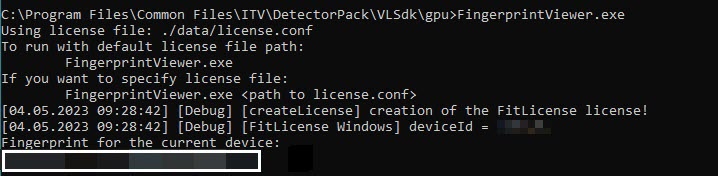
Перейти на сайт.
При неудачной попытке входа на сайт, необходимо обратиться в службу технической поддержки. |
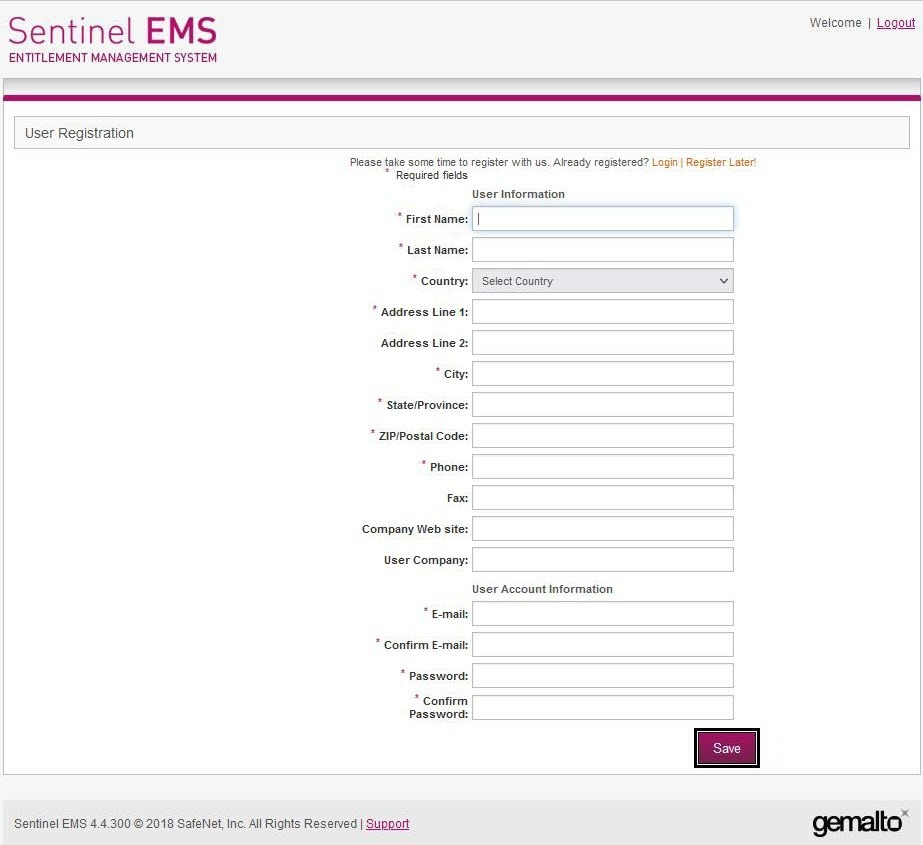
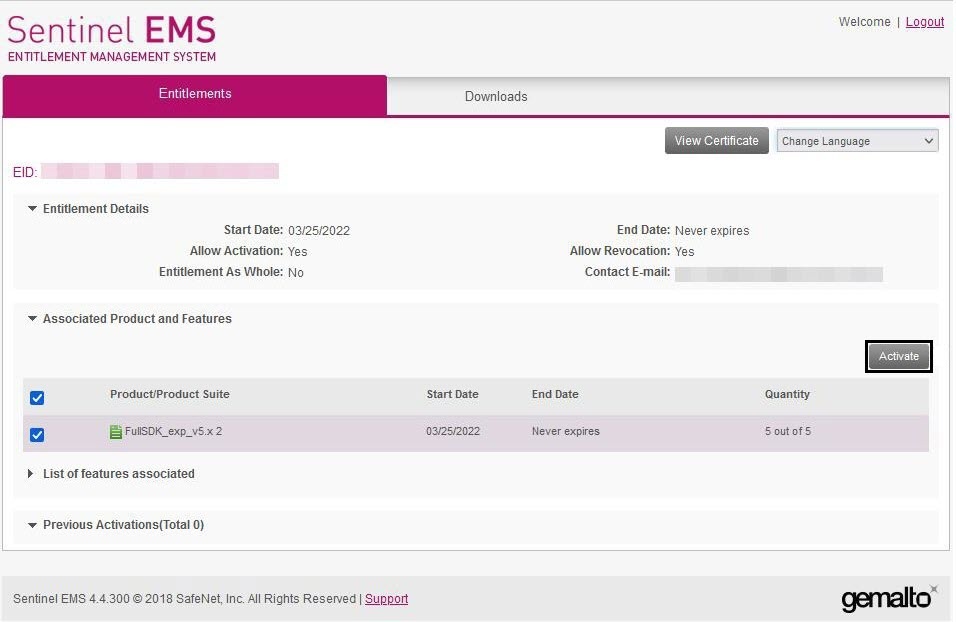
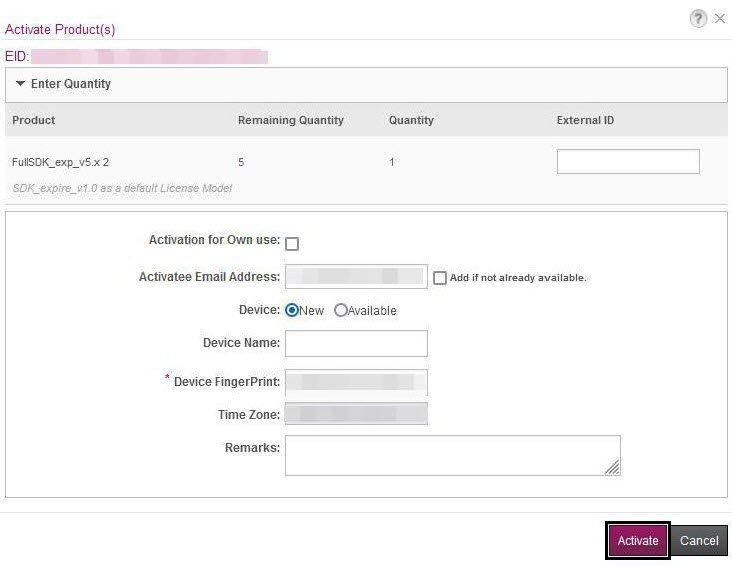
Нажать кнопку Activate.

